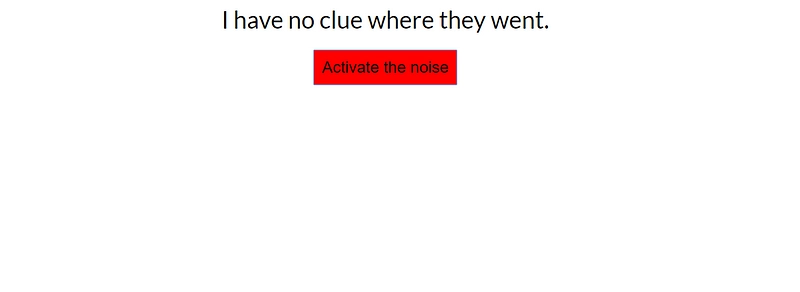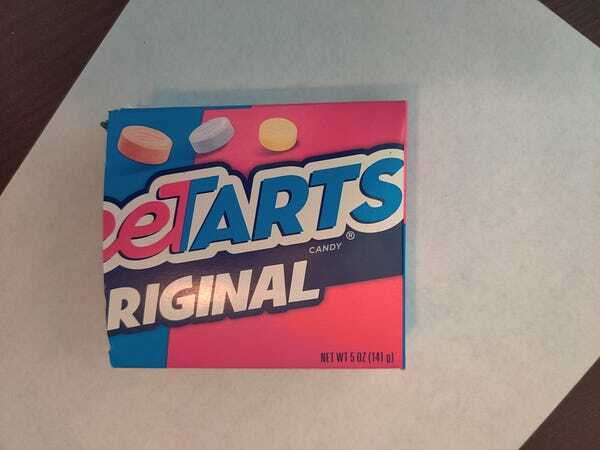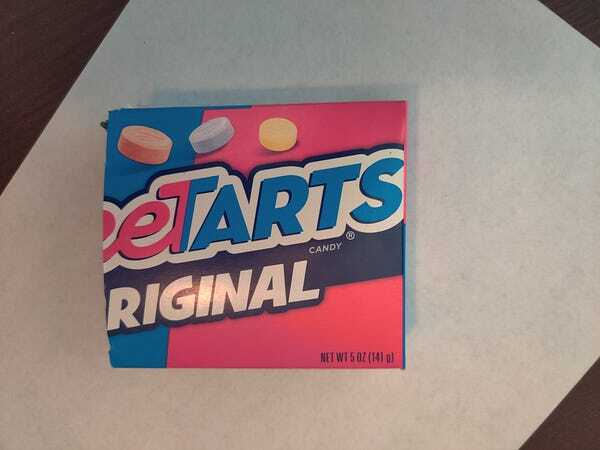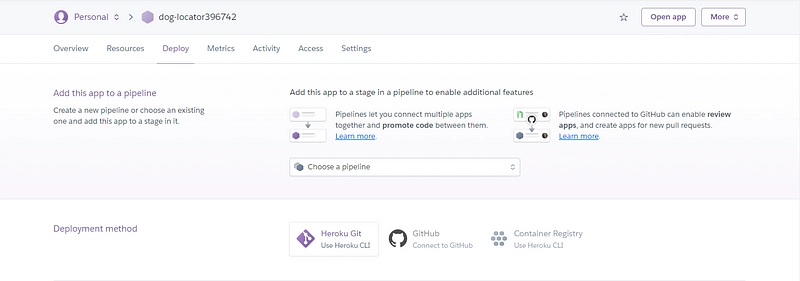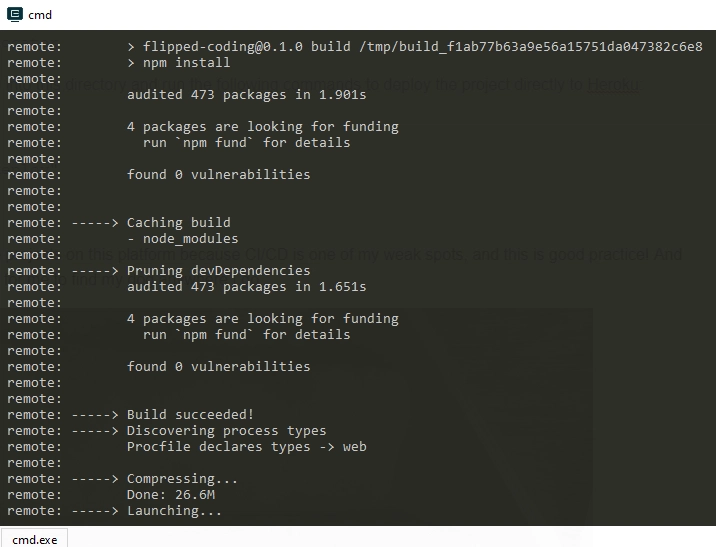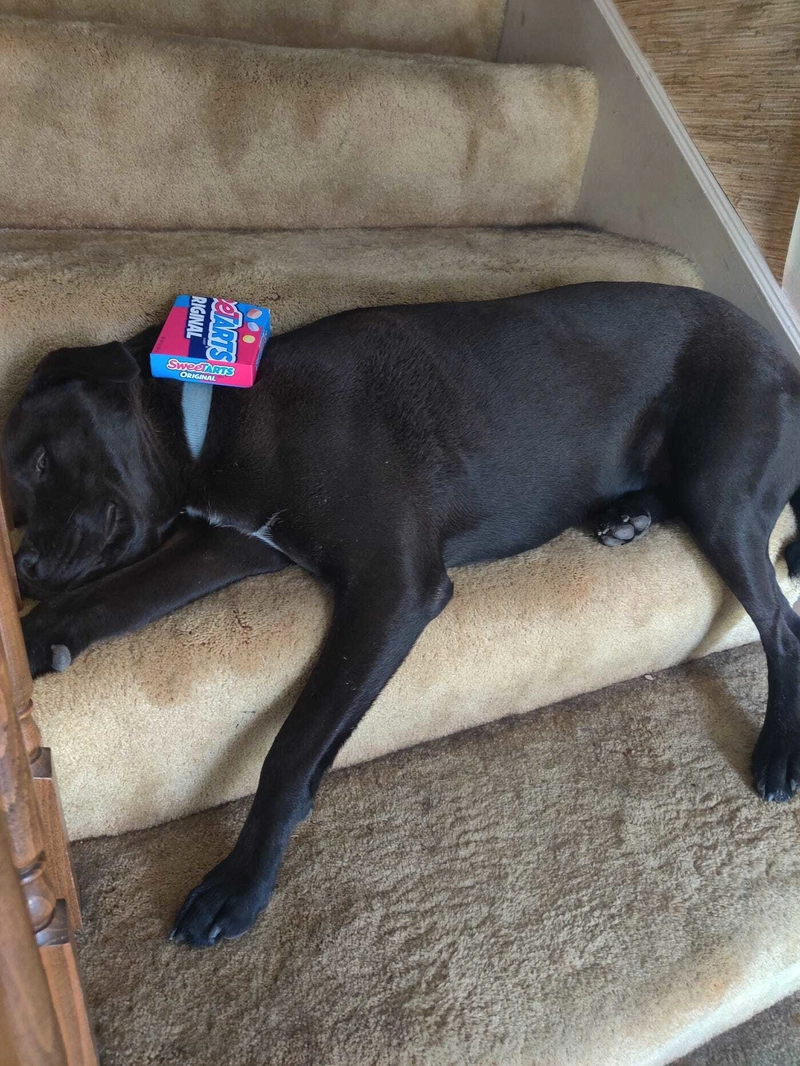狗联网:如何打造一个价值 50 美元的物联网狗项圈来定位你的宠物
我喜欢业余项目。它们让我有机会发挥创造力,并以新的方式探索物联网 (IoT) 等技术。幸运的是,我的下一个项目很快就找到了;宠物主人常遇到的一个难题催生了物联网狗项圈的概念。
我的狗狗在后院待了一会儿。当我决定把它带回家时,却怎么也找不到它!我找了好几分钟,还叫了它的名字,最后发现它在树荫下打盹。如果你对这种场景很熟悉,那么这篇文章就是为你准备的!
在本教程中,我将向您展示如何设置构建物联网狗项圈所需的硬件。我们还将逐步讲解如何构建用于呼叫和定位宠物的前端和后端 Web 应用。我们将使用 Arduino Uno、Johnny-Five JavaScript 机器人与物联网平台、Heroku以及其他一些组件。到最后,您将能够更加熟练地将 JavaScript 技能应用于硬件。希望您能从中获得无穷乐趣!准备好了吗?出发!
您需要的硬件
以下是构建物联网狗项圈所需的硬件和资源列表:
Arduino Uno ($21)
压电蜂鸣器($9)
无线通信器($10)
电源($6)
面包板和电线(可选:$9)
Heroku 爱好测功机 ($0)
外壳(任何可以容纳电子设备并适合狗项圈的东西)
** 价格当然会变动。
设置前端
一个优秀的副项目能让你自由地尝试一些平时工作中不会做的事情。秉承这一原则,这个物联网项目的前端只是一个按钮,上面有一些文字,用来控制蜂鸣器的开关——无需使用 React 或 Angular 之类的框架。我们将使用一个 HTML 文件、一个 CSS 文件和一个纯 JavaScript 文件来编写代码。
保持前端简洁意味着您可以根据自己的喜好自定义最终输出。这也是一个绝佳的机会,让您回归基础,并记住所有代码最终编译成什么样!
在根文件夹中,创建以下三个文件:
- 索引.html
- 索引.css
- index.js
索引.html
我们现在开始编写 index.html 文件的代码:
<!DOCTYPE html>
<html>
<head>
<link rel="stylesheet" href="./index.css">
<title>Find My Dog</title>
</head>
<body>
<header>I have no clue where they went.</header>
<main>
<button id='beeper-btn' type="button">Activate the noise</button>
</main>
<script src="./index.js"></script>
</body>
</html>
这里最重要的是在按钮元素上添加 id 属性。除此之外,您可以随意向页面添加其他元素,以适合您的风格。
索引.css
现在,让我们编写 CSS 文件:
body {
font-family: 'Lato', 'Trebuchet MS', sans-serif;
}
header, main {
text-align: center;
}
header {
font-size: 36px;
}
button {
background-color: rgb(255, 0, 0);
border: unset;
font-size: 24px;
margin-top: 24px;
padding: 12px;
}
button:hover {
background-color: rgba(255, 0, 0, 0.5);
font-size: 24px;
}
如果您没有对index.html和index.css文件进行任何编辑,您的页面应该如下所示:
如果您确实进行了编辑,那么输出可能会略有不同。不过不用担心——这正是业余项目最大的优点之一!您可以使用一些极简风格,例如上面的例子,也可以尝试一些更酷炫的 CSS 功能。
index.js
现在是时候编写一些基本的 JavaScript 代码了。最棒的是?你不需要安装任何依赖项!
const beeperBtn = document.querySelector('#beeper-btn');
let isBeeperActivated = false;
const toggleBeeper = () => {
isBeeperActivated = !isBeeperActivated;
isBeeperActivated ?
fetch('http://localhost:3000/api/startBeeper')
.then(console.log)
:
fetch('http://localhost:3000/api/stopBeeper')
.then(console.log)
}
beeperBtn.addEventListener('click', toggleBeeper);
该文件仅做三件事:
- 它向index.html中的按钮添加了一个“onclick”事件监听器。
- 它设置一个名为“isBeeperActivated”的状态变量。
- 当单击按钮时,它会改变状态并调用适当的后端端点。
说实话……我花了好长时间才想起如何在框架之外让 JavaScript 文件和 HTML 文件协同工作。这也是业余项目如此棒的另一个原因。它们不仅能让你有机会学习新知识,还能让你练习一些你可能很久没用过的基本知识。
设置硬件
如果你已经做到了这一步,恭喜你——你已经完成了这个项目的整个前端!现在,让我们来处理硬件。在本节中,我们将演示如何使用 Arduino Uno、扬声器和其他组件来设置你的面包板。
首先,让我们确保您的 Arduino Uno 已准备好与 Johnny-Five 平台配合使用。您需要将标准 Firmata 代码上传到您的开发板。最简单的方法是通过 Arduino IDE 进行上传。如果您以前从未使用过 Arduino,也不用担心;这是一种直接点击式的上传方式。这里有一个很棒的上传流程演示。它将向您展示如何找到 Arduino IDE 自带的标准 Firmata 代码示例,以及如何将代码上传到您的 Arduino。
接下来,你需要让你的 Arduino 与 HC 05 蓝牙模块配合使用。这是我在这部分使用的教程。你会看到将 HC 05 连接到 Arduino 的原理图,以及你需要上传的草图,以便 HC 05 与 Arduino 的串口通信。完成此步骤后,重新上传标准 Firmata 草图并连接到 Johnny-Five。
设置好开发板后,您可以使用电池组为其供电,并连接压电蜂鸣器。将电池组的红线连接到开发板的Vin引脚,将黑线连接到开发板电源侧的GND引脚之一。HC 05 模块应连接到 5V 引脚和另一个GND引脚。最后,您可以将压电蜂鸣器连接到 13 引脚和GND引脚。

Arduino Uno、压电蜂鸣器、电源和 HC 05 连接的特写
想让线路更整洁?试试用面包板和跳线,这样更容易追踪连接。注意:这会改变外壳的尺寸。说到这……
把所有组件组装好后,就可以把它们放进外壳里了。确保电池组方便取放,方便开关。我选择把电池组放在一个小袋子里,再放进一个盒子里。这是处理硬件的最佳方式吗?当然不是!不过记住,除了你之外,没人会看到这么多东西。所以,尽情发挥你的创意吧。我选择了一个 SweetTarts 盒子。(它完美地展现了我家狗狗的个性。)
设置后端
呼!如果你已经做到这里,不妨给自己一个赞——你刚刚完成了硬件部分!是不是有点难?现在,我们来看看这个物联网项目的最后一段代码:Node 后端。
我选择在 Heroku 上部署我的应用;它快速、简单,而且或许最重要的是,这类部署完全免费。您可以在这里注册一个账户。当然,您也可以随意使用任何您喜欢的服务。注册后,请确保您已安装 Heroku CLI,以便稍后部署应用。您可以在这里找到安装说明:https://devcenter.heroku.com/articles/heroku-cli#download-and-install
现在打开终端并使用以下命令检查 Heroku CLI 是否正确安装:
heroku --version
接下来,您需要使用以下命令登录您的 Heroku 帐户:
heroku login
这会将你重定向到一个网页,你可以在其中使用你的 GitHub 凭证登录。现在,你已经完成了所有设置,可以将这个应用直接部署到 Heroku 了。
但首先,你需要安装一些软件包才能使其正常工作。在根文件夹中,创建以下新文件:
- 服务器.js
- 进程文件
现在,打开终端,准备安装所有需要的软件包。我更喜欢npm,但你也可以使用 yarn。
npm install cors express johnny-five
这些是您唯一需要的软件包,就像设置任何其他 Node 应用程序一样。
服务器.js
您需要创建两个端点来控制蜂鸣器的开启和关闭。这些端点是您在前端获取请求中引用的。打开您的server.js文件并添加以下代码:
const { Board, Led } = require('johnny-five');
const cors = require('cors');
const express = require('express');
const PORT = process.env.PORT || 3000;
const app = express();
app.use(cors());
app.use(express.json());
app.use(express.urlencoded({ extended: false }));
const board = new Board({
port: "COM4",
});
let beeper;
board.on("ready", () => {
console.log("Ready!");
beeper = new Led(13);
});
app.get('/api/startBeeper', (req, res) => {
console.log('on');
beeper.on();
res.send({
message: 'on'
});
});
app.get('/api/stopBeeper', (req, res) => {
console.log('off');
beeper.off();
res.send({
message: 'off'
});
});
app.listen(PORT, () => {
console.log(`endpoints running on port ${PORT}`);
});
这段代码设置了一个普通的 Express 应用,并将其连接到localhost:3000。它还会创建一个Board对象的新实例,以便您可以连接到 Arduino 并声明一个代表蜂鸣器的变量。您需要获取蓝牙地址,并在开发板的port选项中使用它。这将允许您在部署到 Heroku 服务器后连接到开发板。然后,它会使用on方法和ready选项启动Board。在此代码块中,您可以向控制台发送一条消息,以便知道开发板应该处于开启状态。
最后,你需要设置beeper的值。我将其定义为 LED,因为我们只需要向开发板发送一个简单的“高/低”信号即可使其工作。在硬件方面,通常情况下,保持简单会更好。Beeper也连接到引脚 13,与物理接口类似。
后端的最后一部分是写入两个端点。由于我们通过点击前端的按钮来打开或关闭蜂鸣器,因此一个端点会打开蜂鸣器,另一个端点会关闭蜂鸣器。
我通常不会在代码中保留console.log文件,但它们确实有助于调试。有时,硬件会立即工作。有时,可能需要进行一些调整才能使所有功能协同工作。这段代码可以帮助您应对这两种情况,并且包含使蜂鸣器正常工作所需的一切。如果您记住了端点名称,实际上甚至不需要前端!
Johnny-Five 使用Board对象施展了一些魔法。当你调用board.on()方法时,只要 HC 05 模块和 Arduino 有电,它就会自动查找并连接到该模块的蓝牙地址。一旦代码连接到实体电路板,Johnny-Five 就会根据你传递给LED对象的引脚号来查找实体蜂鸣器。当你点击前端的按钮时,它会调用相应的端点,向引脚 13 发送高电平或低电平信号,从而打开或关闭蜂鸣器。
进程文件
最后,在 Procfile 中输入以下内容。这是 Heroku 专用的文件,用于指定应用启动时要执行的命令。在本例中,我们将 Web 进程定义为服务器。
网络:节点服务器.js
如果您只想使用惯用的 Node 而不使用任何 Heroku 特定文件,则可以使用package.json文件中的start字段。
现在,您终于可以部署您的应用程序了,这样您就可以随时随地找到您的狗。
部署物联网狗项圈应用程序
我们快完成了!到目前为止,你可能已经在这个物联网项目上投入了几个小时,所以让我们充分利用它吧。由于狗狗可能在任何地方消失,因此最好将你的应用部署到可以随时随地访问的位置。
我选择通过 Heroku CLI 部署,将我的应用连接到 Heroku。Heroku 提供了简洁易用的说明,可帮助您快速设置和上线。您需要确保更改以下几项,包括:
- 您在根 index.js 文件中进行的 API 调用现在应该引用您在 Heroku 中使用的 URL 和端口。
- 您需要在项目根目录下添加一个 package.json 文件,其代码如下。这样,Heroku 就能知道如何在生产环境中运行您的应用。
{
"name": "dog-locator",
"version": "0.1.0",
"scripts": {
"build": "npm install",
"dev": "npm run build && npm run start",
"start": "node server.js"
},
"dependencies": {
"concurrently": "^5.1.0",
"cors": "^2.8.5",
"express": "^4.17.1",
"johnny-five": "^1.4.0",
"path": "^0.12.7"
}
}
完成所需设置后,即可部署应用程序。应用程序将搜索 HC 05 并找到用于连接的蓝牙地址。部署前,请确保 Arduino 和 HC 05 已通电,否则初始连接可能会出现一些错误。
如果您想克隆该项目的代码,可以从 GitHub 获取:https://github.com/flippedcoder/arduino-johnny-five-locator
现在打开终端,准备使用 Heroku CLI。由于您已经安装并登录,因此您应该能够运行以下命令在 Heroku 上创建一个新的空应用程序:
heroku create
然后运行以下命令将项目直接部署到 Heroku:
git push heroku master
在最后一行推送项目后,您应该会在终端中看到类似这样的内容,然后您的项目就会上线!
说实话,我喜欢在这个平台上部署业余项目,因为 CI/CD 是我的弱项之一,而这个平台是一个很好的练习!而且有了这个应用,无论我走到哪里都能轻松找到我的狗。
您下一步要建造什么?
恭喜!您现在拥有一个功能齐全的物联网狗项圈,它可以随时随地帮您找到您的爱宠!现在就来测试一下吧。玩捉迷藏……在后院跑来跑去……扔飞盘……做任何您平时和狗狗一起做的事情。最重要的是确保新项圈适合您和狗狗的生活方式。
现在你已经完成了你的物联网狗项圈,只剩下一个问题:你接下来要做什么?这些努力需要时间、耐心和毅力,然而,这个过程往往充满乐趣,回报丰厚。我希望这个小项目能给你一些关于下一步工作的想法。
如果你正在基于此项目构建新内容,或者只是想查看代码,可以在这里找到。如果你需要下一个物联网项目的灵感,我强烈推荐以下资源:
https://www.instructables.com/circuits/
https://learn.adafruit.com/
https://www.coursera.org/learn/iot
别忘了我在Twitter上!我大部分有用的内容都发在那里。
链接链接 https://dev.to/flippedcoding/the-internet-of-dogs-how-to-build-a-50-iot-dog-collar-that-locates-your-pet-5d5p 后端开发教程 - Java、Spring Boot 实战 - msg200.com
后端开发教程 - Java、Spring Boot 实战 - msg200.com